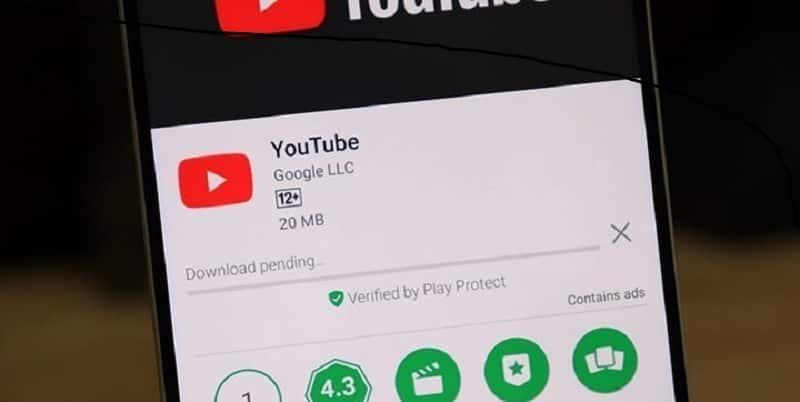Você se deparou com a Google Play Store travada no erro de baixar? Quer saber por que você não pode baixar aplicativos da play store ?
Se sim, leia este artigo mais adiante, pois você obterá algumas maneiras práticas de corrigir o erro pendente de baixar travado na Play Store. Se você é novo nesse tipo de erro, observe que o baixar pendente da Play Store é um dos erros que os usuários geralmente encontram ao instalar novos aplicativos em seu telefone Android.
Quando isso acontece, seu dispositivo trava no baixar pendente e você não consegue baixar os aplicativos. Este é um problema sério e os usuários querem resolvê-lo o mais rápido possível !!!
Portanto, se você também enfrentou o mesmo erro, leia este artigo e confira as melhores correções para a loja de jogos travada aguardando o baixar no Android.
Por que minha Play Store está mostrando o baixar pendente?
Quando baixamos qualquer aplicativo da play store, geralmente vemos uma imagem do baixar do progresso do aplicativo.
Mas muitas vezes, a loja de jogos travava no baixar da mensagem. Na verdade, muitas vezes isso é apenas um fato de segundos, e não é um grande problema. Mas o que fazer quando você vê continuamente uma mensagem de ‘ baixar pendente ‘ no seu telefone?
Bem, esse problema pode ocorrer devido a vários motivos.
No entanto, você pode esperar que ele desligue automaticamente, mas depois de esperar algum tempo, você pode ficar frustrado porque aqui você precisa fazer algo para se livrar dele.
Então , vamos ler mais o blog e saber como corrigir o erro “Baixar pendente” da Google Play Store durante o baixar de aplicativos.
Soluções para corrigir o Google Play travado em Erro “Baixar pendente”?
Agora é hora de percorrer todas as soluções possíveis que ajudarão você a corrigir o problema da loja de jogos à espera de baixar.
Então vamos em frente.
Solução 1: faça o seu próprio caminho verificando a seção de atualização de aplicativos
Você deve ter notado que os aplicativos que você baixou da Play Store são atualizados automaticamente para as versões mais recentes. Mas muitas vezes, eles são feitos manualmente.
Ao tentar baixar qualquer aplicativo em seu telefone, ele pode mostrar você na fila e você recebe uma mensagem de baixar pendente.
Para corrigir esse problema, basta abrir a Google Play Store > clicar no ícone Menu > selecionar Meus aplicativos e jogos.
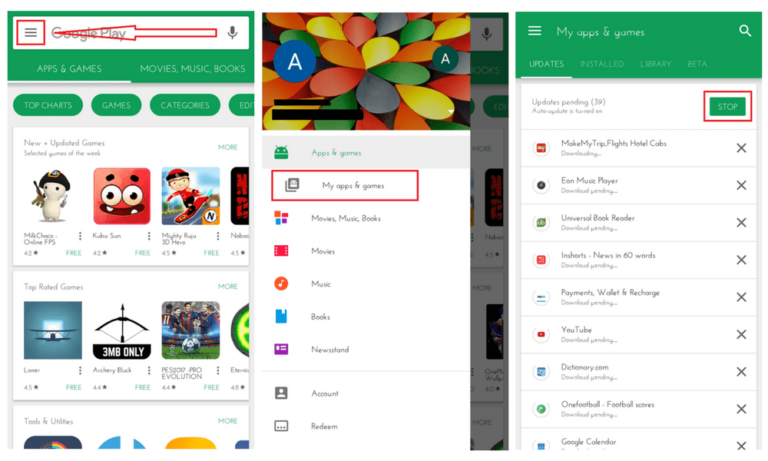
Agora clique no botão ‘ X ‘ para cancelar o baixar do aplicativo ou apenas clique no botão Parar para cancelar todos os baixars. Depois disso, você pode baixar seu aplicativo favorito e ver se o problema foi resolvido ou não.
Solução 2: forçar a interrupção do aplicativo Play Store
Outra maneira fácil de corrigir o baixar de mensagens de erro pendentes é tocar no botão Force Stop na Play Store.
Para isso, você deve seguir os passos abaixo:
- Primeiro, vá para Configurações> Aplicativos
- Em seguida, selecione Google Play Store nos aplicativos listados
- Aqui você pode ver o botão ” Force Stop “
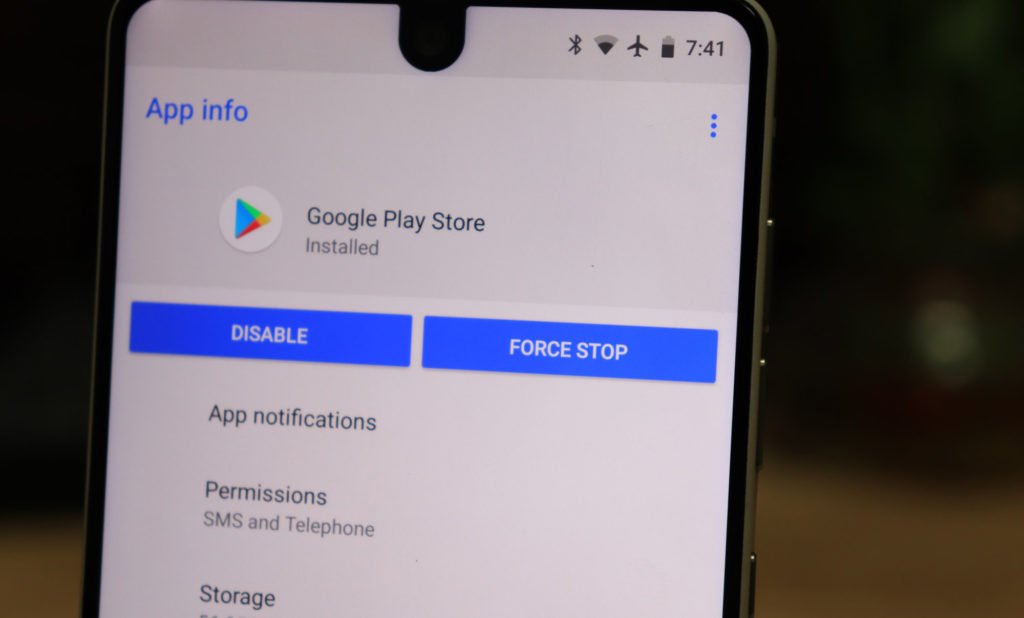
Basta clicar nele e habilitá-lo novamente e verificar se o problema foi resolvido ou não.
Solução 3: verifique os dados móveis e a conexão Wi-Fi
Muitas vezes, você não pode baixar seus aplicativos favoritos devido à má conexão Wi-Fi ou conexão de dados no celular. Devido a isso, você pode ver a play store travada em mensagens pendentes na play store.
Isso não é grande coisa porque isso pode ser resolvido provando seu telefone com uma conexão de rede melhor.
Acontece que os dados móveis não estão fornecendo uma conexão de rede adequada, devido aos quais vários problemas são vistos e ao baixar qualquer aplicativo da loja de jogos.
![]()
Nessa condição, você pode tentar conectar qualquer conexão Wi-Fi forte e verificar se a barra de progresso está avançando ou não. Mesmo você pode ativar / desativar o modo Avião por algum tempo para corrigir o problema e verificar novamente se o problema foi resolvido ou não.
Solução 4: limpe os dados e o cache do aplicativo
Talvez haja a possibilidade de mostrar um erro ao baixar aplicativos devido a arquivos de cache armazenados. Portanto, você deve limpar os dados antigos e o cache do seu aplicativo.
Basta acessar Configurações > Aplicativos > pesquisar na Google Play Store.
Lá você terá a opção Limpar dados, basta clicar nela e limpará os dados do aplicativo específico. Faça o mesmo para limpar os arquivos de cache.
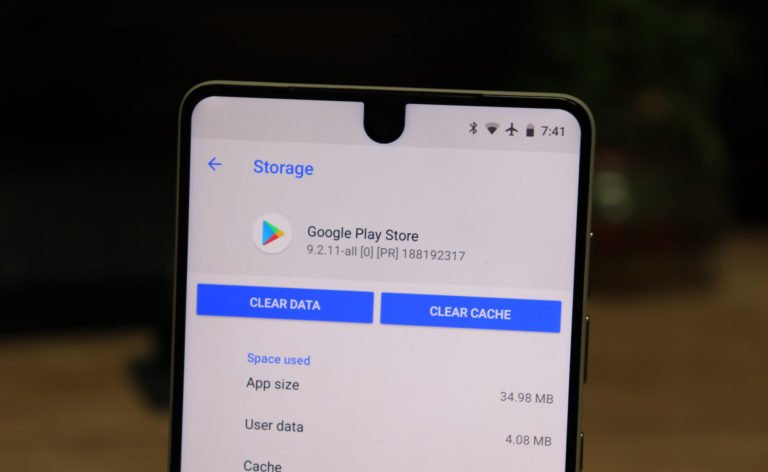
Depois disso, quando você for à loja de jogos, talvez seja necessário inserir seus detalhes de login. Basta fazer login e verificar se a mensagem de erro foi resolvida ou não.
Solução 5: redefinir as preferências do aplicativo
Outra melhor opção para resolver a Google Play Store aguardando o baixar é redefinir os aplicativos. Isso redefinirá todos os seus aplicativos, portanto, certifique-se de fazer backup de todas as configurações anteriores à redefinição.
Agora siga os passos abaixo:
- Primeiro, abra o aplicativo Configurações no seu telefone e clique na seção Aplicativos
- Clique no botão do menu de 3 pontos no canto superior direito
- Depois disso, clique em Redefinir preferências do aplicativo
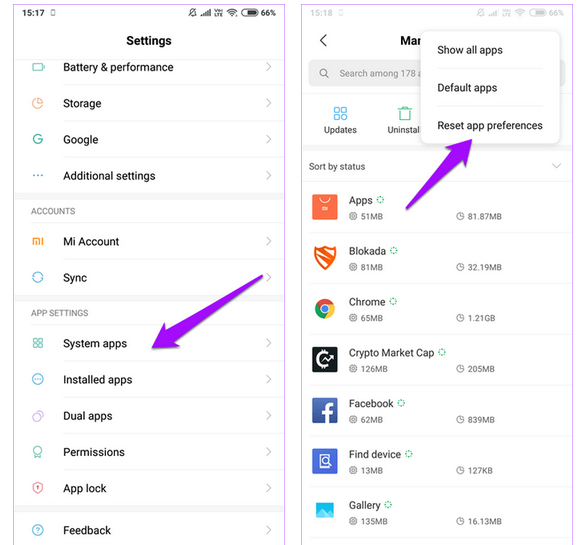
- Por fim, confirme a ação clicando no botão Redefinir ou Redefinir aplicativos

Solução 6: verifique o tempo no seu telefone
Várias vezes, a data e a hora do seu telefone são configuradas automaticamente por meio da localização geográfica, mas sempre isso não é o caso.
O tempo conflitante pode ser um problema para sua mensagem da Play Store.
Portanto, você deve alterar a data e a hora do seu telefone acessando configurações > clique em Configurações adicionais > selecione Data e hora.
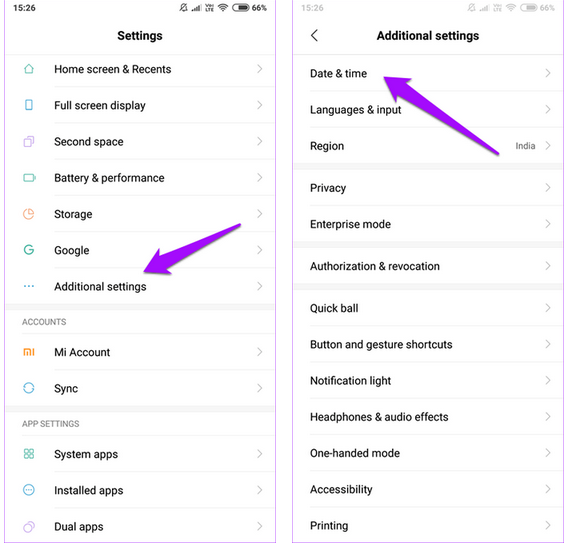
Agora desative a data e hora automáticas e defina-as para manualmente. Além disso, o fuso horário de verificação está correto ou não.
Poucos usuários relataram sobre a solução do erro pendente da Play Store alterando a data e a hora para outra coisa.
Se a data e a hora estiverem corretas, tente alterá-las e verifique se o problema foi resolvido ou não.
Solução 7: exclua o serviço do Google Play
Você também deve seguir este método para corrigir o erro de baixar da Google Play Store .
Siga os passos:
- Primeiro, vá para Configurações> clique em Aplicativos
- Agora escolha o Google Play Services na lista
- Depois disso, toque no menu de 3 pontos e clique em Desinstalar atualizações
- Agora reinicie seu telefone para reinstalar o Google Play Services
- Novamente volte a Google Play Store e baixe o aplicativo
Solução 8: remova o cartão SD do seu telefone
Você pode ficar chocado ao saber que o cartão SD pode impedi-lo de baixar qualquer aplicativo no seu telefone.
Hoje em dia, os smartphones não vêm com suporte para cartão SD externo, mas se o seu telefone tiver esse recurso, você deve removê-lo.
Seu cartão SD pode ser danificado ou corrompido ou infectado com um vírus ou talvez precise formatá-lo, todas essas coisas impedem você de baixar qualquer aplicativo da play store e mostra uma mensagem de erro.
Portanto, você tenta removê-lo do telefone ou salva o caminho dos aplicativos na memória interna do telefone.
Solução 9: ative o Gerenciador de baixars
Você deve saber que para gerenciar todos os baixars e atualizações em telefones Android, a Google Play Store usa o aplicativo Baixar Manager.
Portanto , você deve verificar se o aplicativo está desabilitado ou habilitado. Se estiver desabilitado, habilite-o.
Basta ir em Configurações e clicar em Aplicativos. Aqui você está em Aplicativos do sistema. Agora você obterá o Baixar Manager nos aplicativos do sistema.
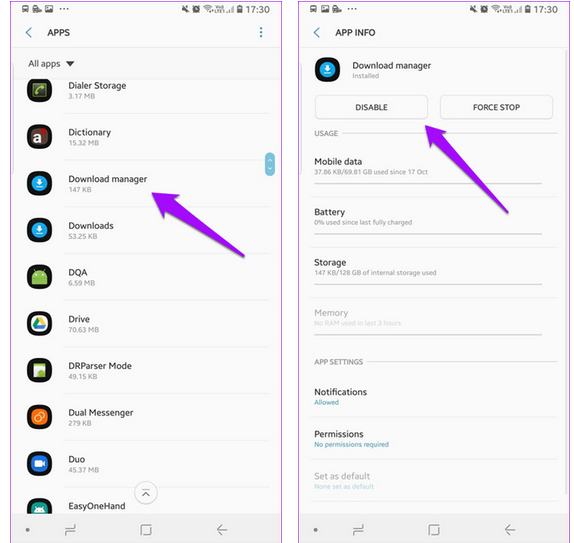
Solução 10: tente usar uma nova conta
Quando nada funciona para você, pode ser um problema com a conta do Google que você está usando. Algo está dando errado e está impedindo você de baixar qualquer aplicativo.
Portanto, para garantir isso, primeiro você deve sair da conta principal do Google e fazer login com qualquer outra conta e ver se um aplicativo está sendo baixado ou não.
Se tudo correr bem, pode ser culpa da sua conta do Google e você deve verificar suas configurações e permissões.
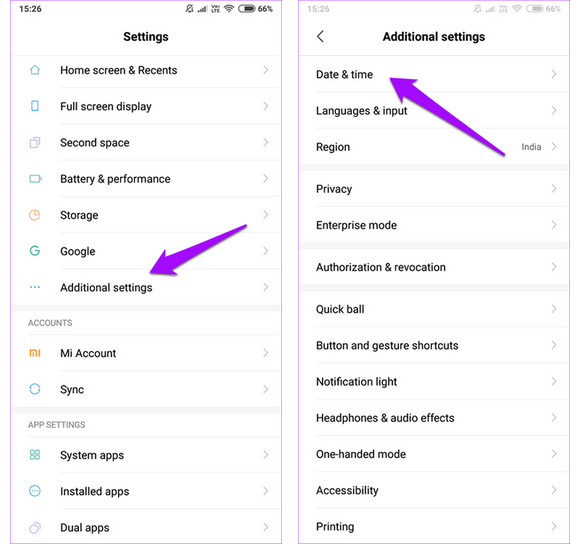
Portanto, você deve acessar Configurações > clicar em Sincronizar ou Contas (com base no modelo do telefone e sistema operacional)> clicar em Google.
Depois de tocar em Mais opções que você encontrará na parte inferior, poderá ver a opção Remover conta . Aqui você pode adicionar uma nova Conta do Google e verificar se as coisas estão indo bem ou não.
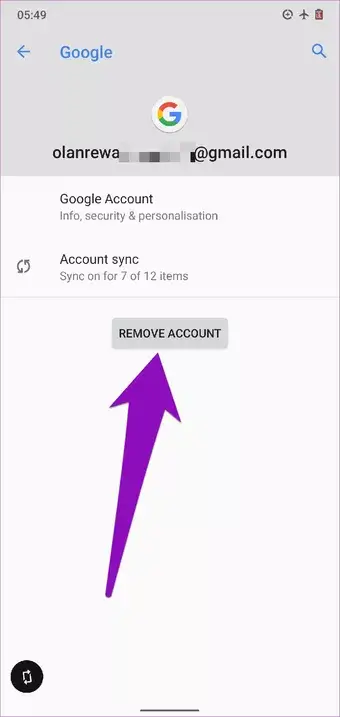
Solução 11: desinstale as atualizações da Play Store
Quando você vê a Play Store travada no erro de baixar após sua atualização recente na Play Store, a atualização pode ser a culpada.
Mais tarde, você também terá a opção de reverter as atualizações para corrigir o problema.
Aqui estão os passos a seguir:
- Primeiro, abra Configurações > clique em Aplicativos e notificações > selecione Google Play Store
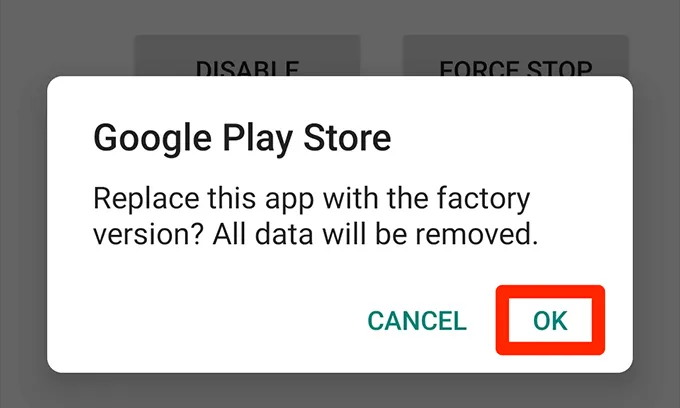
- Agora clique em três pontos no canto superior direito e escolha Desinstalar atualizações

- Aqui você receberá um pop-up, basta clicar em OK para prosseguir.
Solução 12: verifique o espaço de armazenamento disponível
O seu telefone tem menos espaço de armazenamento?
Se sim, isso pode ser mais uma possível causa do erro acima. Portanto, você deve verificar seu espaço de armazenamento em seu telefone Android acessando Configurações> Armazenamento.

Você também deve remover aplicativos ou dados indesejados que raramente usa ou não usa mais.
Se você estiver usando o cartão SD, verifique-o também e, se o problema for com o cartão SD, remova-o e baixe os aplicativos.
Solução 13: Desabilite a VPN se habilitada
Muitos usuários usam VPNs, especialmente aqueles que estão preocupados com sua privacidade.
Os usuários o utilizam para diversos fins, como velocidade da internet , bloqueio de anúncios ou até mesmo desbloqueio de acesso a sites com restrição de região.
Portanto, o motivo pode ser qualquer coisa, portanto, você deve desabilitar uma conexão VPN e ver se a loja de jogos travada no baixar pendente está corrigida ou não.
Solução 14: permitir todas as permissões necessárias
Os aplicativos que você instala em seu telefone podem exigir certas permissões para funcionar corretamente.
Portanto, você deve verificar se esses aplicativos têm todos os aplicativos necessários concedidos, como armazenamento ou outros.
Você pode verificar as permissões acessando Configurações > Aplicativos e notificações. Agora clique em Google Play Store > Permissões de aplicativos em Todos os aplicativos.
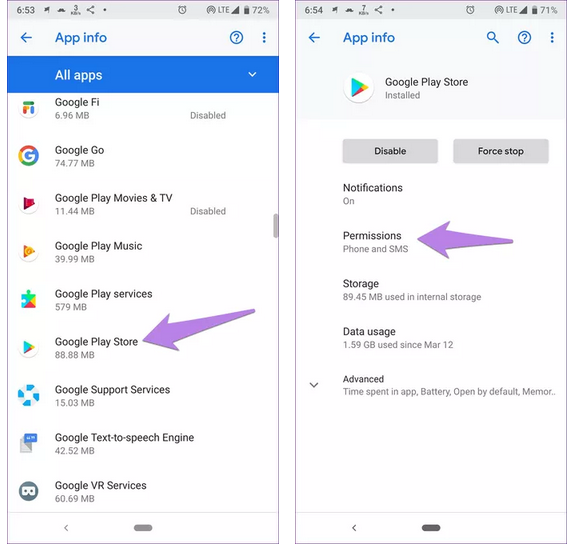
Depois disso, permita as permissões de armazenamento.
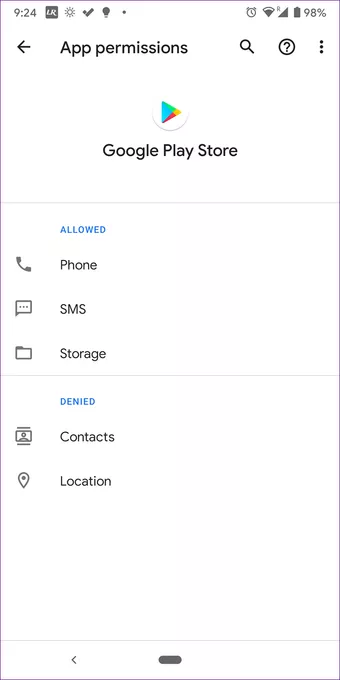
Solução 15: desative as atualizações automáticas
Outro possível motivo para a loja de jogos ficar esperando o baixar é devido a atualizações automáticas lentas. Então, para resolvê-lo, você deve desativar as atualizações automáticas.
Você precisa abrir a Play Store e tentar atualizar ou baixar qualquer aplicativo. Agora clique no ícone de três pontos no canto superior direito e simplesmente desmarque a opção Ativar atualização automática. Depois de desativá-lo, o erro será resolvido.
Até você pode desativar a atualização automática nas configurações da loja de jogos. Depois disso, clique em Atualizar aplicativos automaticamente e escolha Não atualizar aplicativos automaticamente.
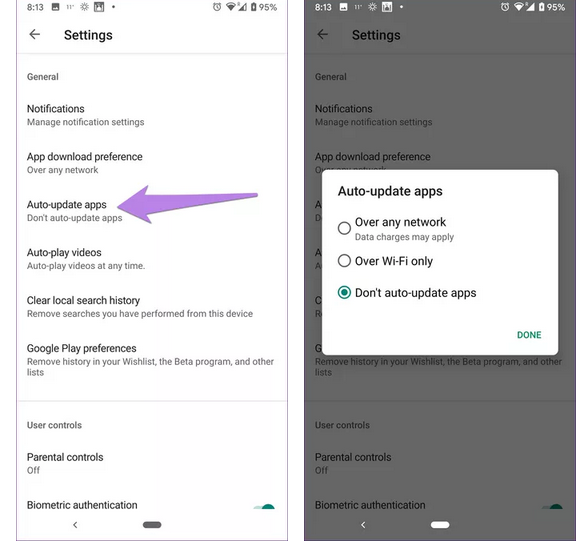
Solução 16: Redefinir o dispositivo de fábrica
Por fim, quando nada funcionar para você e você ainda estiver com a loja de jogos travada no baixar , faça uma redefinição de fábrica do seu dispositivo. Isso limpará tudo no telefone e esperamos que todos os erros ou problemas sejam resolvidos.
Nota – Faça backup de todas as coisas do telefone antes de fazer uma redefinição de fábrica , pois isso excluirá todos os dados do telefone.
Agora siga os passos abaixo:
- Primeiro, vá para Configurações no telefone
- Em seguida, clique em Sistema na parte inferior
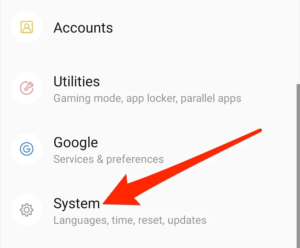
- Em seguida, clique na opção Redefinir
- Agora, escolha a opção Apagar todos os dados (redefinição de fábrica)

- E, em seguida , siga todos os pop-ups na tela para prosseguir para redefinir o dispositivo para as configurações de fábrica.
Solução 17: Corrija a Google Play Store travada no erro pendente de baixar sem perda de dados
Além de todas as soluções mencionadas acima, você também tem outro método e é o Android Reparação. Esta é uma ferramenta de reparo profissional que corrige facilmente vários erros ou problemas no Android.
Não apenas resolve o baixar pendente da Google Play Store, mas também funciona efetivamente para outros erros. Isso é fácil de usar e sem perda de dados, esta ferramenta repara qualquer tipo de problema.
Alguns dos outros erros que ele pode corrigir incluem a autenticação do Google Play é necessária, o código de erro 492 da Play Store, o código de erro 924, a interface do usuário do sistema parou e muitos outros.
Portanto, basta baixar o software Android Reparação e se livrar da Play Store travada no erro pendente com um clique.
Conclusão
Portanto, todos esses são alguns dos melhores e mais confiáveis métodos que podem ajudá-lo a corrigir o erro da Play Store Preso no baixar pendente em telefones Android.
Siga todos eles para corrigir o erro facilmente. Para uma correção instantânea e rápida, vá para a ferramenta de Reparação Android e corrija o erro da Play Store facilmente.
Sophia Louis is a professional blogger and SEO expert. Loves to write blogs & articles related to Android & iOS Phones. She is the founder of pt.android-ios-data-recovery.com and always looks forward to solve issues related to Android & iOS devices